Ready 品牌型号:联想小新Air-14 2020 系统:win10 1909 64位企业版 软件版本:WPS Office 2019 11.1.0 部分用户可能电脑型号不一样,但系统版本一致都适合该方法。 文字与文字之间的间距如果不
品牌型号:联想小新Air-14 2020
系统:win10 1909 64位企业版
软件版本:WPS Office 2019 11.1.0
部分用户可能电脑型号不一样,但系统版本一致都适合该方法。
文字与文字之间的间距如果不合适的话,总会在观感上给人一种不太美观的体验,那么wps上下间距怎么调整呢?下面与大家分享一下wps上下行间距怎么调整的教程吧。
1第一步打开文档,进入页面,选中需要调整的文字内容,右键单击它,选择段落
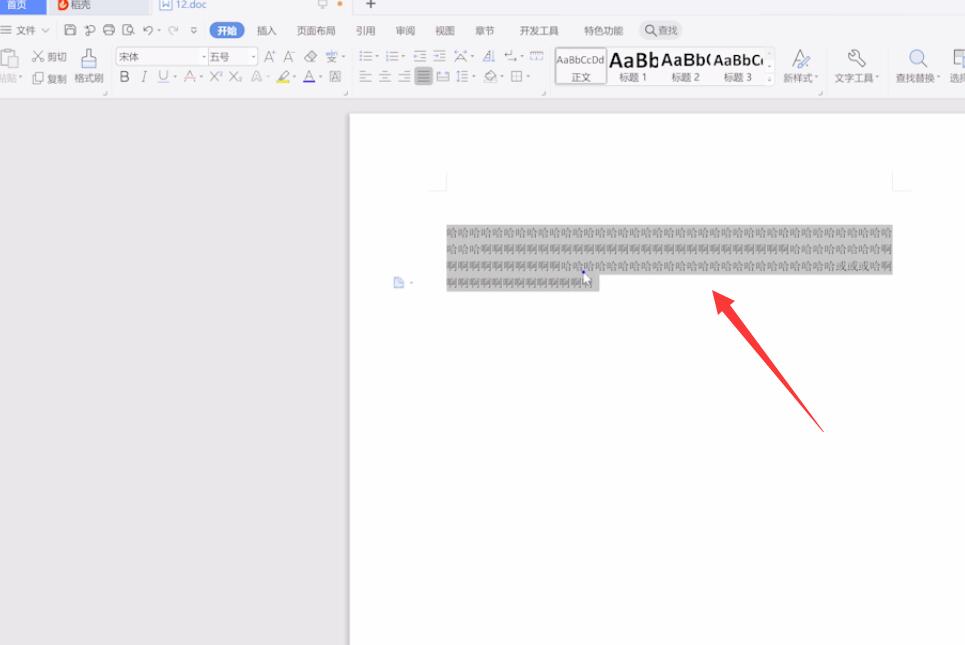
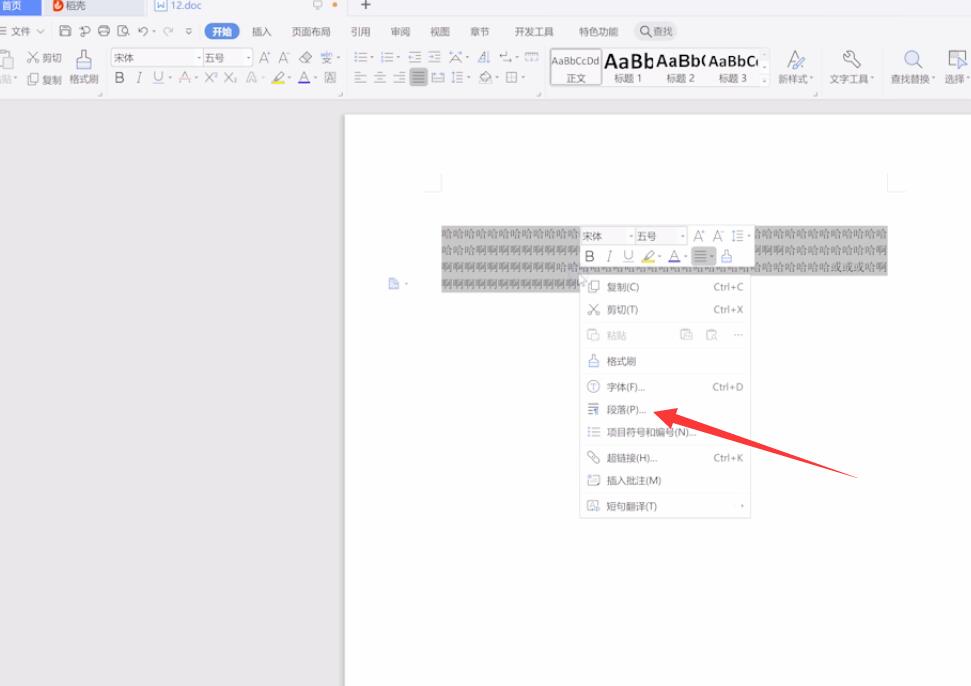
2第二步弹出窗口,在缩进和间距栏中,将行距设置为多倍行距,再设置值倍数,点击确定即可
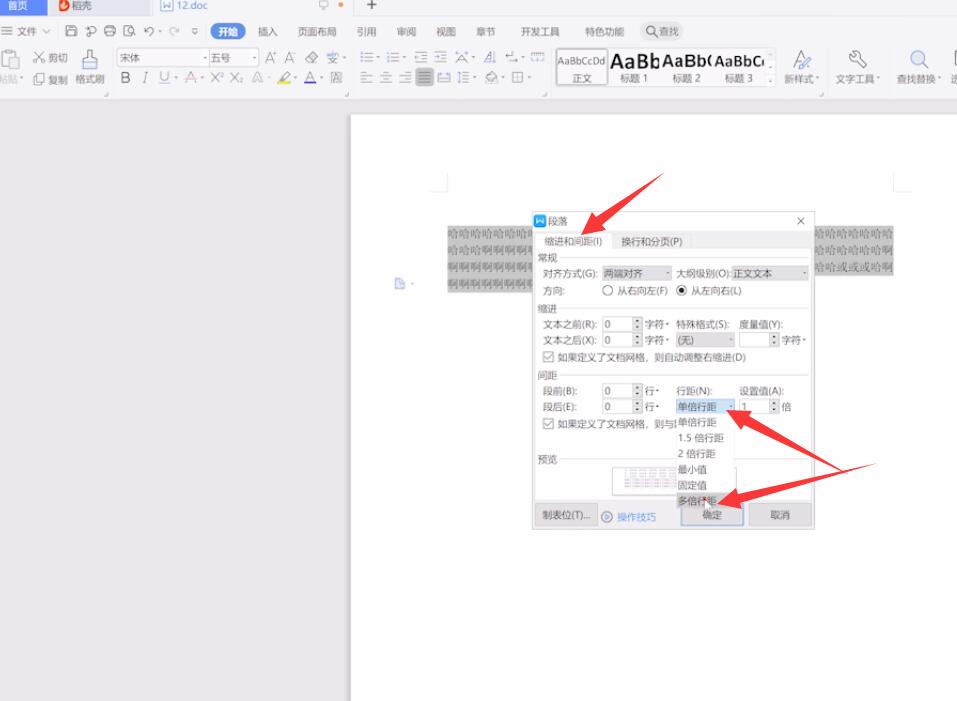
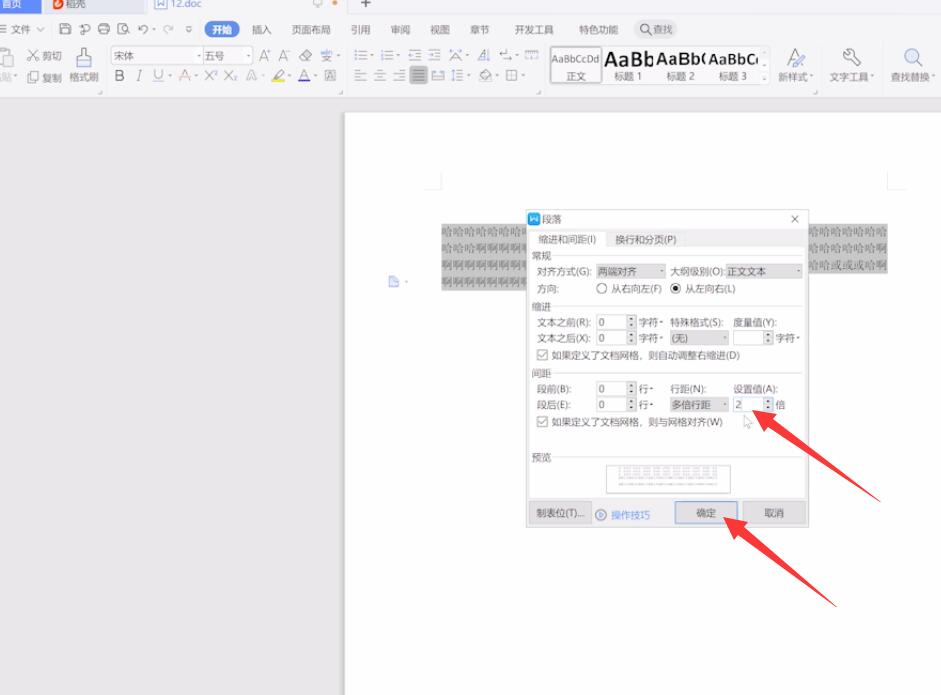
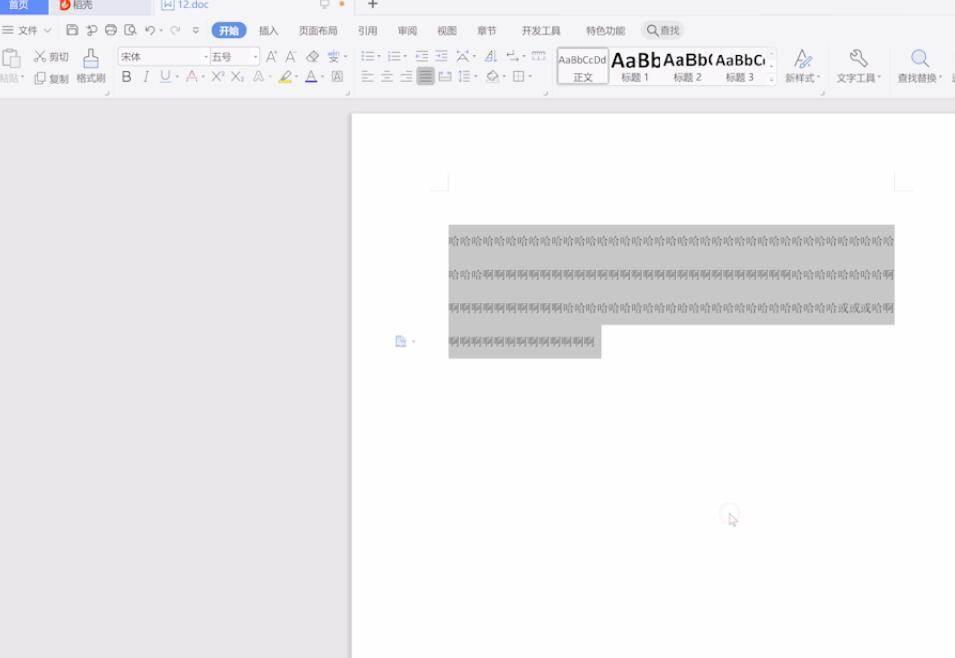
以上就是wps文字怎么调整上下行间距的内容了,希望对各位有所帮助。
【来源:5H网络 专业的襄阳seo 转载请保留连接】